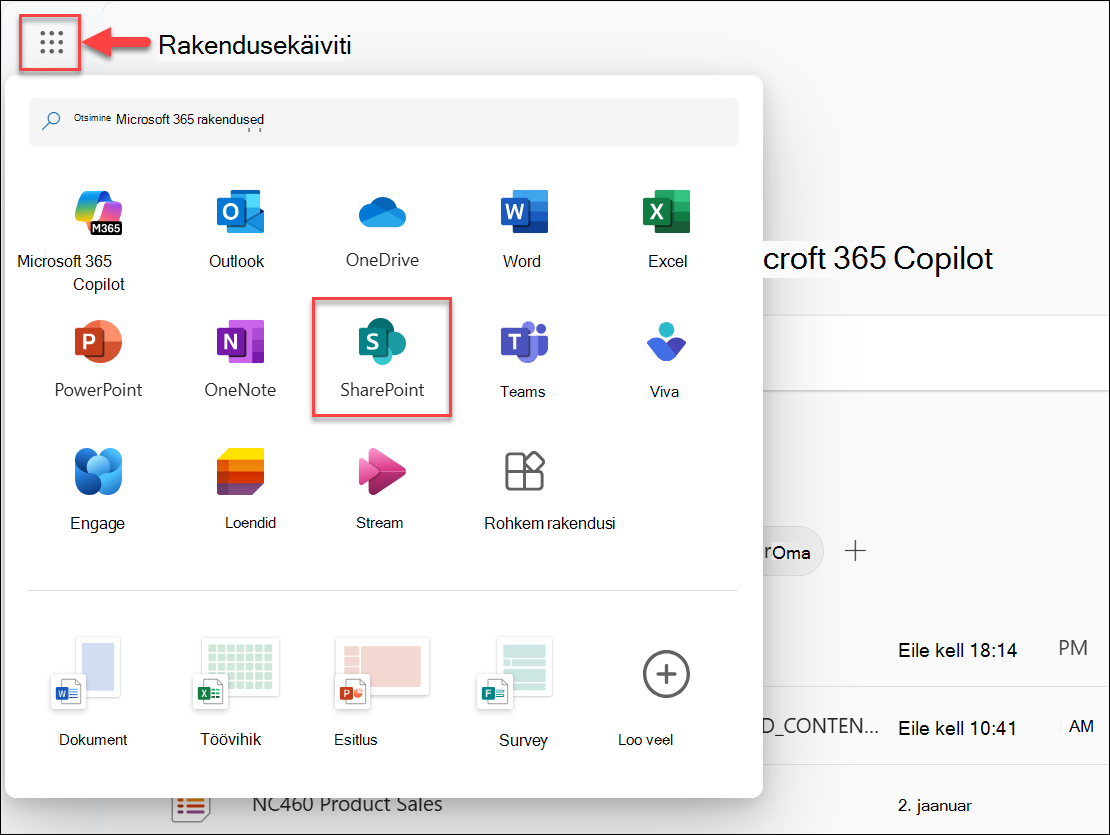SharePointi sisselogimine
SharePointon brauseripõhine rakendus, millega loote ühenduse veebibrauseri kaudu. SharePointis saate teha mitmesuguseid toiminguid, nt failide üleslaadimine ja ühiskasutusse andmine dokumenditeeki, koostöö failide osas teistega, meeskonnatöö saidi või suhtlussaidiloomine jne.
Kui teie ettevõte on teile määranud Litsentsi, mis sisaldab SharePointi, saate sisse logida. Selles artiklis käsitleme kahte levinumat SharePointi sisselogimise viisi.
SharePointi sisselogimine Microsoft 365 avalehe kaudu
-
Avage m365.cloud.microsoft ja logige sisse oma töö- või koolikontole. Mitme konto kohta leiate teavet siit.
-
Valige akna vasakus ülanurgas rakendusekäiviti > SharePoint.
Kui te ei näe pärast rakendusekäiviti valimistSharePoint rakendust, saate selle otsida SharePointi otsimiseks otsinguvälja abil. Kui SharePointi rakendust ikka ei kuvata, leiate õige litsentsi olemasolu kohta teavet selle artikli jaotisest Kas teil on probleeme SharePointi leidmisega?
-
Olete nüüd SharePointi sisse logitud ja olete SharePointi avalehel. Sellel lehel saate lugeda uudiseid, otsida sisu või otsida kindlat SharePointi saiti, faile või inimesi.
Lisateavet leiate teemast Kus saab teenusekomplekti Microsoft 365 sisse logida?
Märkused:
-
Kui logite Windowsi sisse oma töö- või koolikontoga, logitakse teid Automaatselt SharePointi sisse.
-
Selle artikli pildid kujutavad uudset kogemust, kui pole märgitud teisiti. Lisateabe saamiseks vt teemat Millist SharePointi versiooni ma kasutan?
SharePointi saidi URL-i kaudu SharePointi sisselogimine
Kui teil on SharePointi saidi URL, saate SharePointi sisse logida saidi URL-i kaudu.
-
Kopeerige SharePointi saidi URL (nt https://yourorganizationname.sharepoint.com/sites/project-x). Veenduge, et asendaksite "yourorganizationname" ja "project-x" vastavalt oma ettevõtte domeeninimega ja tegeliku saidi nimega.
-
Kleepige saidi URL brauseri aadressiribale ja vajutage sisestusklahvi (Enter).
-
Teid suunatakse Microsoft 365 sisselogimislehele.
-
Logige sisse oma Microsoft 365 identimisteabega.
Kas teil on mitu kontot?
Kontode vahetamine
Kui teil on mitu Microsofti kontot ja soovite kontosid vahetada, valige brauseriakna paremas ülanurgas oma nimi või pilt. Pange tähele, et see logib teid oma praeguselt kontolt välja.
Mitmesse Microsofti kontosse korraga sisselogimine
Kui teil on mitu Microsoft 365 kontot, võite märgata, et kui proovite sisse logida ühe kontoga, aktiveerib brauser teid automaatselt teise kontoga. Selle põhjuseks on see, et Microsoft 365 kasutab iga brauseriprofiili jaoks ühekordset sisselogimist. See tähendab, et kui logite sisse Microsoft 365 kontoga, kasutavad kõik selle brauseriprofiili vahekaardid automaatselt sama kontot. Sisselogimise lihtsustamiseks ja mugavamaks muutmiseks on selline käitumine kujundatud.
Mitme Microsofti konto korraga kasutamiseks proovige ühte järgmistest lahendustest.
-
Logige sisse brauseri privaatrežiimis.
-
Looge Microsoft Edge'is eraldi brauseriprofiilid, mis on üks iga Microsoft 365 konto jaoks.
Sisselogimine brauseri privaatrežiimis
Kasutage brauseri privaatrežiimi, et logida sisse mõne muu kontoga, hoides samas esimese konto sisse logituna, valides brauseri paremas ülanurgas kolmikpunkti (kolmikpunkti) ja seejärel sobiva erarežiimi.
-
Microsoft Edge: uue InPrivate-akna valimine
-
Google Chrome: uue Inkognito akna valimine
-
Mozilla Firefox: Select New Private window
-
Safari: uue privaatse akna valimine
Eraldi Microsoft Edge'i profiilide loomine
Kui kasutate veebibrauserina Microsoft Edge'i , saate häälestada mitu Microsoft Edge'i profiili, üks iga Microsofti konto jaoks. Nii saate korraga sisse logida erinevatele kontodele. Siit saate teada , kuidas häälestada profiile.
Pärast profiilide häälestamist valige Microsoft Edge'i brauseri vasakus ülanurgas profiil, et logida korraga sisse vastavatesse Microsofti kontodesse.